С течением в мессенджере WhatsApp скапливается целый архив личных данных – памятные диалоги, группы, фотографии, видеозаписи и многое другое. И очень не хотелось бы терять всю эту информацию при смене телефонного номера или при переходе на новый девайс. В данной статье мы в подробностях расскажем про то, как перенести чаты WhatsApp на другой телефон.
Перенос чатов WhatsApp на новый телефон
Скорее всего, вы искали информацию по поводу одной из двух тем:
- Смена телефонного номера в WhatsApp со старого на новый на одном и том же смартфоне или планшете, чтобы все данные сохранились, а номер поменялся, например, при переходе на новую симку.
- Переход с одного мобильного устройства на другой с сохранением данных WhatsApp.
Остановимся на каждой из них более подробно. Переходите сразу же к нужной главе статьи.
Смена телефонного номера
В мессенджере WhatsApp для регистрации учетной записи и последующего входа требуется только мобильный номер телефона. Более того, он используется и для поиска знакомых. По этой причине при смене телефонного номера, чтобы не потерять доступ к WhatsApp, его нужно поменять и в мессенджере. К счастью, данная процедура – очень простая.
Пошаговая инструкция:
- Откройте WhatsApp у себя на смартфоне или планшете.
- Перейдите на страницу «Настройки». В случае с iPhone и iPad это отдельная вкладка на нижней панели.

А на Android-девайсах соответствующий пункт спрятан в контекстном меню, которое вызывается с помощью значка в правом верхнем углу экрана.
- На странице настроек перейдите в раздел под названием «Аккаунт» или «Учетная запись».
- Сразу же после нажмите на пункт «Изменить номер».
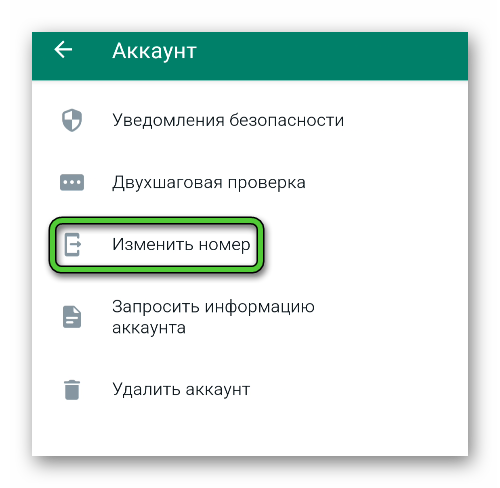
- Нажмите кнопку «Далее» на новой странице.
- По очереди укажите старый мобильный номер и новый, а затем еще раз нажмите «Далее».
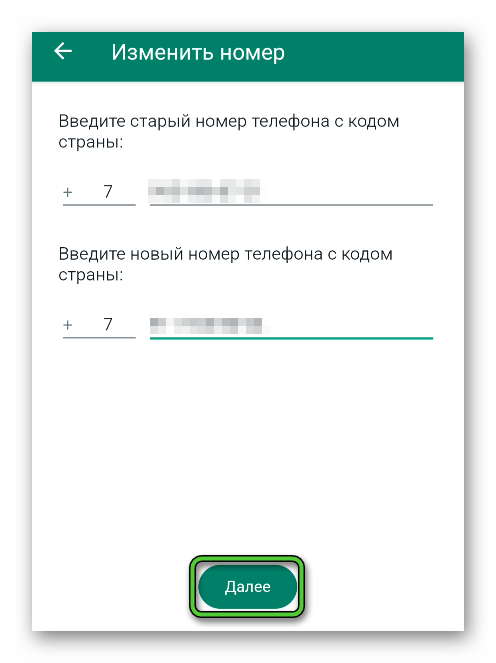
- При активации функции «Известить контакты» всем людям из списка ваших контактов отправится уведомление о том, что вы сменили номер на новый. По желанию включите ее.
- Нажмите на кнопку «Готово».
- Выберите вариант «Подтвердить с помощью SMS».
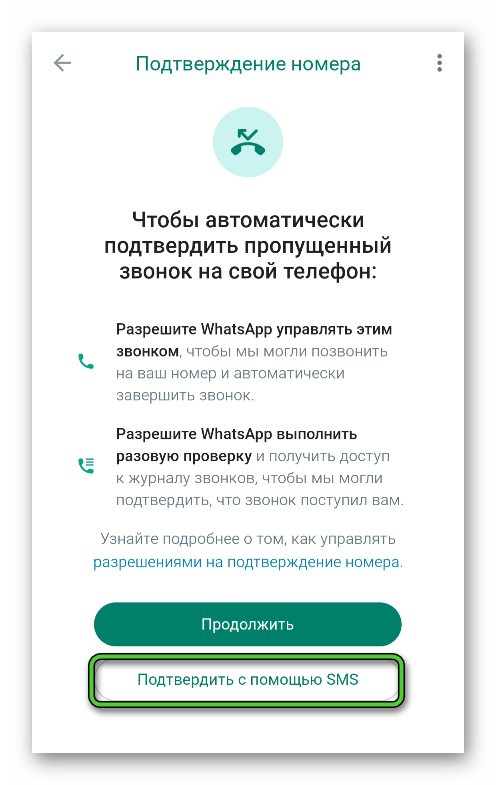
- Скопируйте и вставьте или введите вручную 6-значный код, который придет в виде SMS-сообщения на новый номер.
Если все сделано правильно, то в мессенджере появится уведомление о том, что номер успешно изменен. Нажмите на кнопку «ОК», чтобы продолжить общение.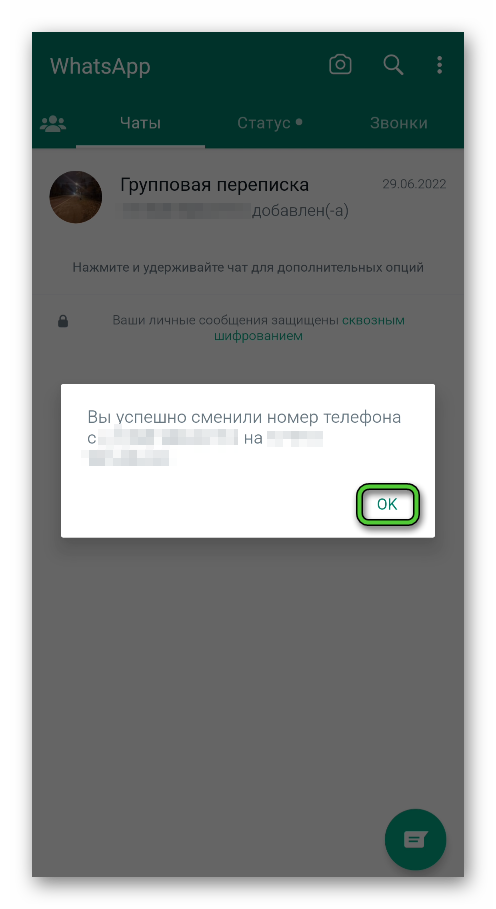
Теперь вы будете отправлять сообщения и совершать звонки с нового номера, при этом все ваши контакты, звонки и другие данные автоматически переместятся на этот номер. Повторно ничего сохранять не придется.
Переход на другой смартфон или планшет
Практически все данные пользователя в мессенджере WhatsApp хранятся во внутренней памяти смартфона или планшета, на котором установлено мобильное приложение. Если вы просто так загрузите WhatsApp на новом девайсе и войдете в тот же самый аккаунт, то список чатов и история звонков окажутся пустыми.
Никакие данные автоматически переноситься не будут, это нужно делать вручную. Для переноса данных в мессенджере реализована функция резервного копирования. Ее нужно настроить на старом устройстве, чтобы создать резервную копию, а затем восстановить ее в другой копии мессенджера на новом смартфоне или планшете.
Мы рассмотрим три варианта переноса данных:
- С одного Android-устройства на другое
- С одного iPhone или iPad на другой iPhone или iPad
- Перенос чатов WhatsApp с iPhone на Android и обратно
Остановимся на каждом из них более подробно.
Как перенести чаты Ватсапа с Андроида на Андроид
После установки мессенджера WhatsApp на смартфоне или планшете под управлением Android и входа в учетную запись резервная копия начинает создаваться автоматически. Но сохраняется она локально, в памяти устройства, чтобы данные можно было восстановить в случае переустановки мобильного приложения.
Нам же нужно включить загрузку резервной копии данных в облачное хранилище Google Диск, чтобы иметь возможность восстановить историю мессенджера на другом девайсе.
Пошаговая инструкция:
- Откройте мессенджер WhatsApp на своем устройстве.
- В правом верхнем углу экрана находится иконка, которая отвечает за вызов меню. Нажмите на нее.

- Сразу же после перейдите на страницу «Настройки».
- Выберите пункт под названием «Чаты».
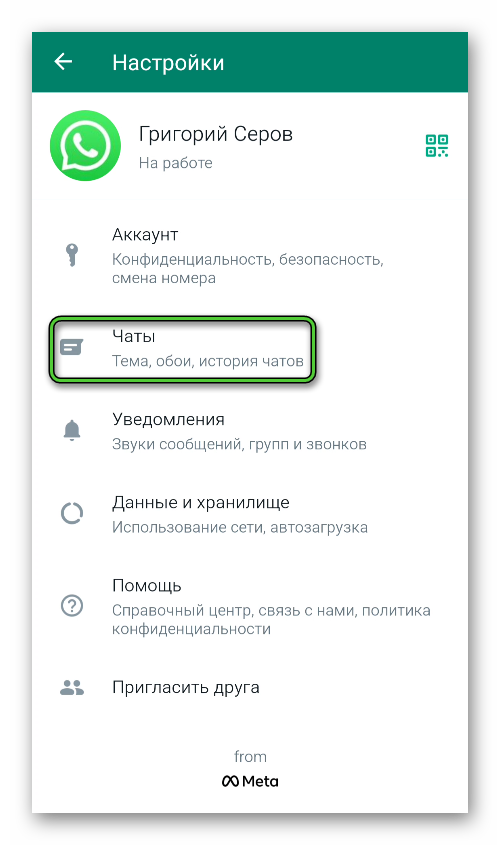
- Пролистайте страницу в самый низ и нажмите на «Резервная копия чатов».
- Нажмите «Аккаунт Google» и привяжите аккаунт.
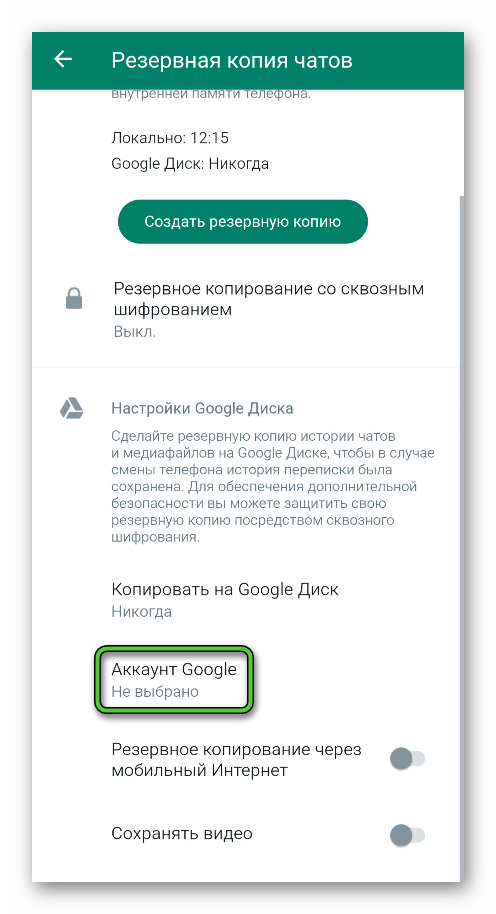
- Включите ползунок «Сохранять видео».
- А теперь нажмите на кнопку «Создать резервную копию», расположенную сверху страницы.
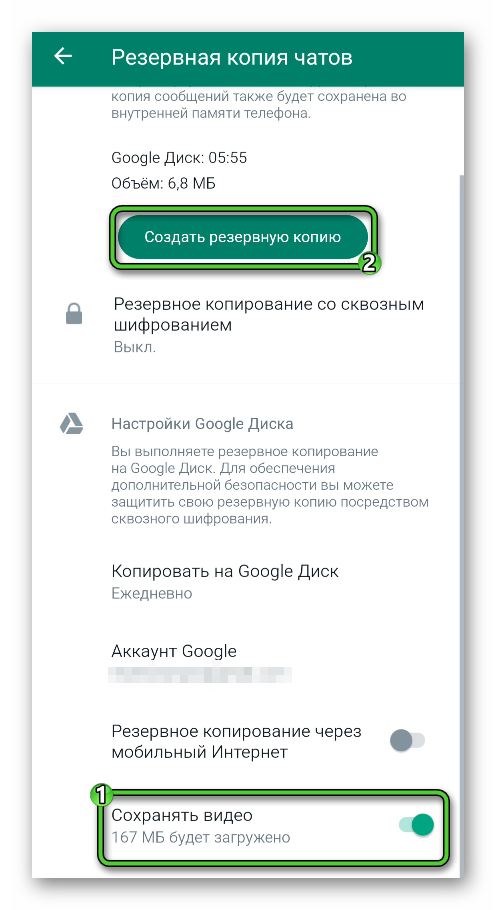
- Подождите, пока идет загрузка данных в облачное хранилище Google Диск.
Как только резервная копия будет сохранена, можно переходить уже к восстановлению резервной копии на новом устройстве. Для выполнения этой процедуры есть два условия:
- На новом Android-устройстве должен использоваться тот же самый аккаунт Google, чтобы был доступ к резервной копии.
- У вас должен быть доступ к SIM-карте, к которой привязан нынешний аккаунт WhatsApp, чтобы получить СМС-сообщение с кодом.
Инструкция по восстановлению данных:
- Установите мессенджер WhatsApp из Google Play, если не сделали этого ранее.
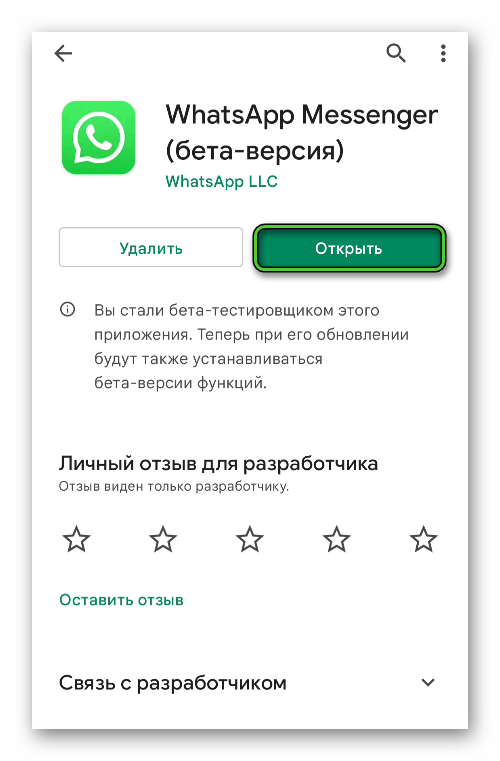
- Откройте его, выберите язык приложения и нажмите «Принять и продолжить».
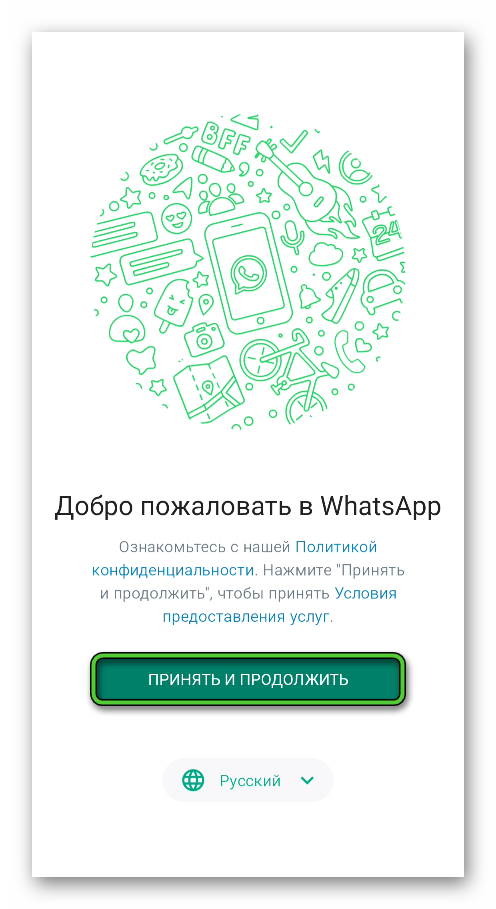
- Войдите в систему с помощью того же самого мобильного номера, который использовался в старом Ватсапе.

- Выберите пункт «Подтвердить с помощью SMS».
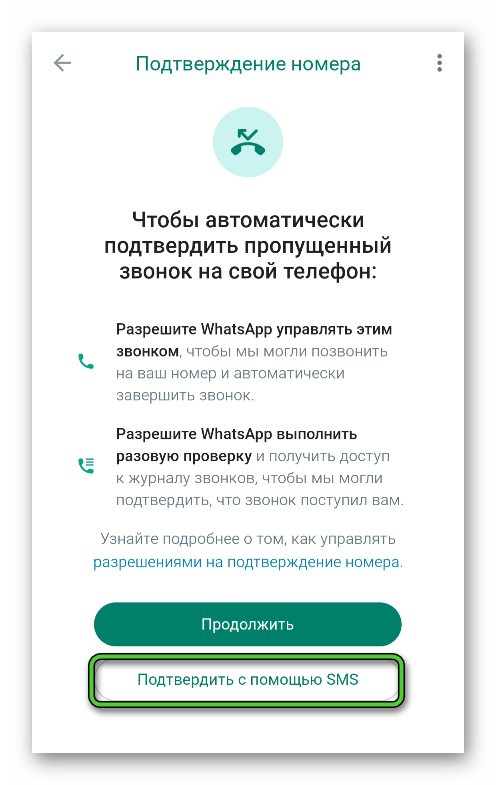
- На указанный номер придет сообщение с 6-значным одноразовым паролем. Дождитесь его, а затем введите в текстовое поле для продолжения.
- Нажмите на кнопку «Продолжить» и выдайте разрешение на доступ к контактам.
- Отобразится предложение восстановить данные из резервной копии. Нажмите на синюю кнопку для продолжения.
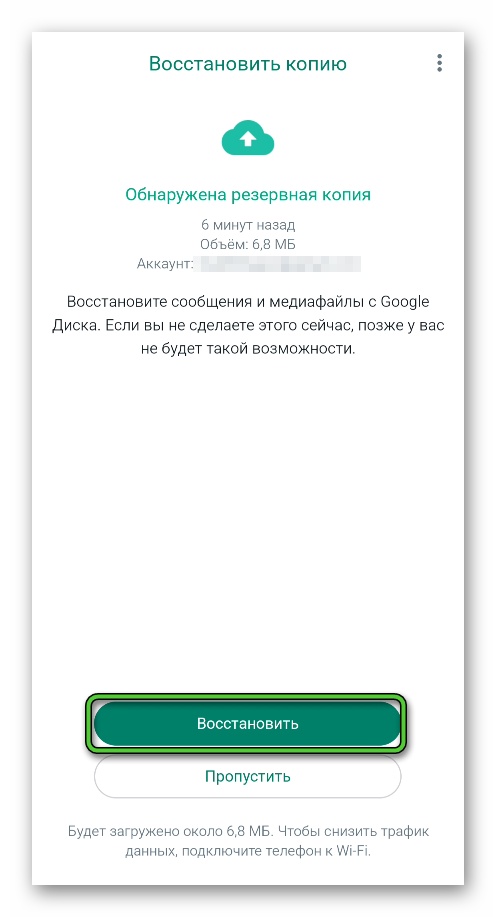
- Дождитесь окончания процедуры и нажмите «Далее».
- Заполните информацию о профиле пользователя.
Это самый простой способ, чтобы перенести Ватсап на другой телефон под управлением мобильной платформы Android. Если вы до этого уже вошли в аккаунт, то нужно переставить мобильное приложение, удалив его и заново установив из Google Play.
Теперь рассмотрим данную процедуру для платформы iOS.
Как перенести данные пользователя с Айфона на Айфон
На iPhone и iPad процедура переноса списка контактов, переписок и медиафайлов аналогичная. Сначала вам нужно создать резервную копию данных и загрузить ее в облачное хранилище на старом устройстве, а затем восстановить на новом.
Инструкция по созданию резервной копии:
- Откройте настройки в мобильном приложении WhatsApp и посетите вкладку «Чаты».
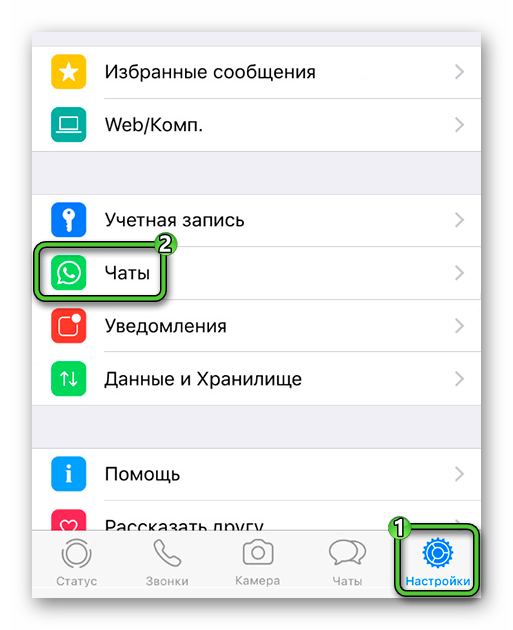
- Перейдите на страницу «Резервная копия чатов» или «Резервная копия».
- Подключите аккаунт Apple ID или iCloud к вашей копии мессенджера, если это потребуется.
- Активируйте ползунок «Добавлять видео».
- Нажмите на кнопку «Создать копию» и подождите, пока идет сохранение резервной копии.
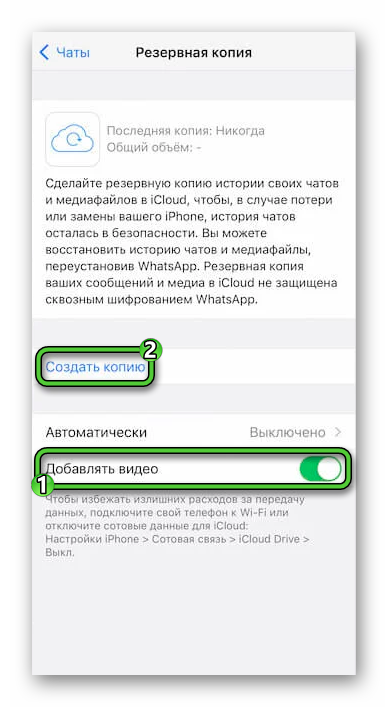
Чтобы вы могли восстановить данные на другом iPhone или iPad, нужно соблюсти два условия:
- На устройстве используется та же самая учетная запись Apple ID.
- У вас есть доступ к SIM-карте, к которой привязан мессенджер Ватсап, чтобы получить СМС с кодом подтверждения.
Пошаговая инструкция, как перенести чаты WhatsApp на другой телефон или планшет (iPhone или iPad):
- Установите мессенджер WhatsApp через магазин приложений App Store.

- Откройте его и войдите в старый аккаунт, введя прежний номер телефона.
- Подтвердите восстановление данных из резервной копии и завершите эту процедуру.
Как только данные синхронизируются, появится привычный интерфейс мессенджера со всеми старыми переписками, звонками, контактами, медиафайлами и другой информацией.
Перенос чатов WhatsApp с iPhone на Android и обратно
Не так давно разработчики WhatsApp открыли возможность переноса данных из мессенджера на Android в мессенджер на iPhone и в обратную сторону. Но эта функция доступна на очень ограниченном количестве устройств, ведь обязательно требуется Android 12 или новее. В остальных случаях придется пользоваться обходными путями и дополнительным софтом. Все подробности изложены в отдельной статье.
Подведение итогов
Мы рассказали про использование функции синхронизации и создание резервной копии в мессенджере WhatsApp для переноса чатов на другой телефон или планшет. В некоторых случаях она окажется очень полезной. Имеет смысл включить автоматическое сохранение резервной копии ежедневно или еженедельно. Тогда вы можете быть уверены, что вся ваша информация из Ватсапа не будет утеряна, и в любой момент ее получится перекинуть на любой смартфон или планшет.








